Prüfung des Mail-Crawlers
Im ersten Schritt müssen die Dispatchereinstellungen geöffnet werden. Klicken Sie hierfür auf Einstellungen > Dispatcher.
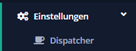
Im Anschluss müssen die Mail-Crawler-Einstellungen geöffnet werden.

Klicken Sie  , um die Mail-Crawler-Konfigurationen für das jeweilige Postfach zu öffnen.
, um die Mail-Crawler-Konfigurationen für das jeweilige Postfach zu öffnen.
Mail-Crawler neu verbinden

Klicken Sie im nächsten Schritt 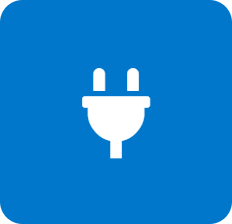 , um den Mail-Crawler neu zu verbinden. Anschließend sollte sich der Status des Mail-Crawlers zu „Verbunden“ ändern.
, um den Mail-Crawler neu zu verbinden. Anschließend sollte sich der Status des Mail-Crawlers zu „Verbunden“ ändern.
Überprüfung der Logs
Über die Oberfläche können die E-Mail und Anmeldelogs eingesehen werden.
Um die E-Mail-Logs einzusehen, klicken Sie 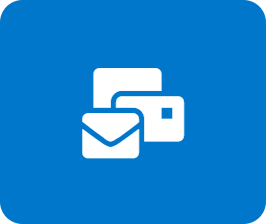 .
.
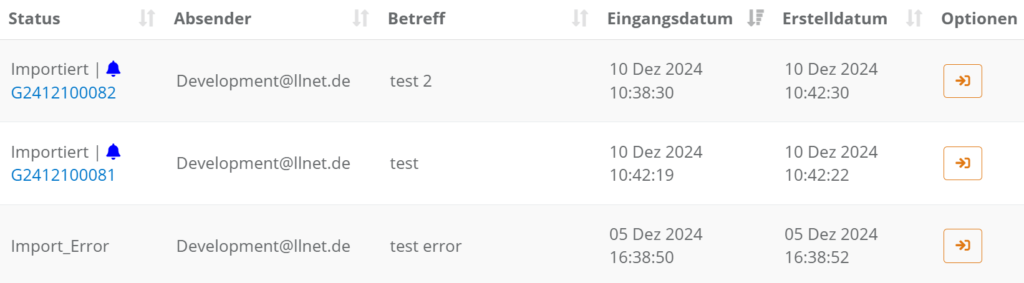
Anschließend erhalten Sie einen Überblick über alle erfassten Logs. Klicken Sie 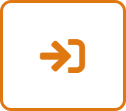 , um die detaillierte Fehlermeldung für den Import_Error einzusehen.
, um die detaillierte Fehlermeldung für den Import_Error einzusehen.
Um die Anmeldelogs einzusehen, klicken Sie 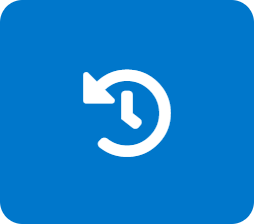 .
.

Überprüfung der Login-Daten
Sollte der Mail-Crawler weiterhin keine Verbindung zum Exchange Postfach aufbauen können müssen im nächsten Schritt die Zugangsdaten überprüft werden.
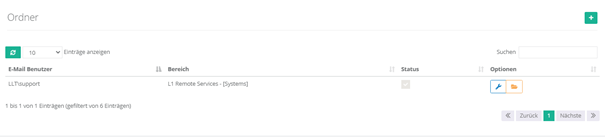
Klicken Sie  , um die Zugangsdaten erneut einzugeben. Hier Stehen Ihnen unterschiedliche Möglichkeiten zur Verfügung:
, um die Zugangsdaten erneut einzugeben. Hier Stehen Ihnen unterschiedliche Möglichkeiten zur Verfügung:
- Password
- Azure AD
- System: Graph-API
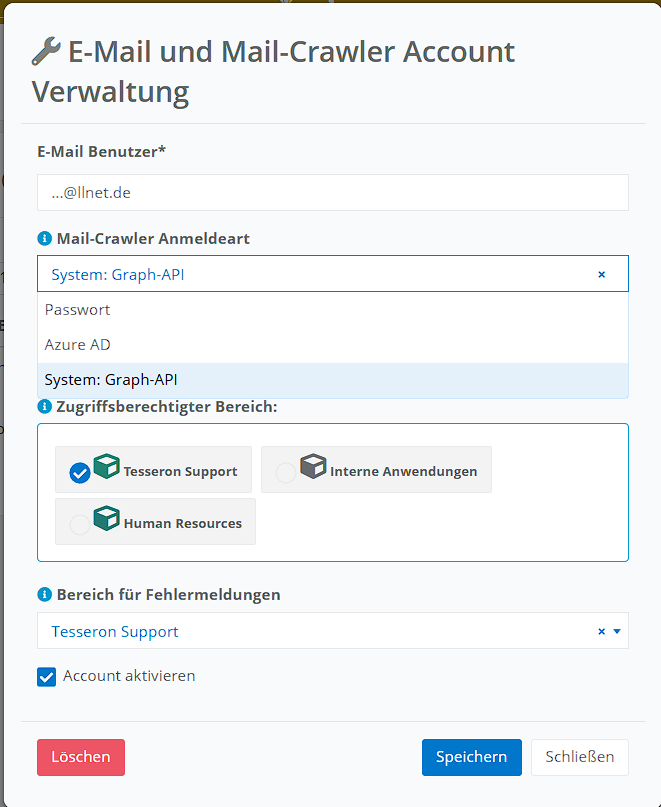
Passwort
Geben Sie anschließend das Passwort neu ein.
Azure AD
Melden Sie sich mittels Single Sign-On bei dem Postfach an.
Mögliche Ursachen für einen fehlgeschlagenen Login:
- Für den Benutzer wird eine MFA Policy angewendet. Hierdurch ist ein Login durch das System unmöglich
- der angemeldete Benutzer hat keinen Zugriff auf das Postfacch
- Die App-Registrierung entspricht nicht den aktuellsten Anforderungen
- Die Login Informationen sind falsch
System: Graph-API
Mögliche Ursachen für einen fehlgeschlagenen Login:
- Die App-Registrierung entspricht nicht den aktuellsten Anforderungen
Alternative Möglichkeiten für einen Importfehler
Mail-Crawler Einstellungen
- Der Mail-Crawler für das Postfach wurde aktiviert (Mail-Crawler-Einstellungen)
- Es werden nur E-Mails mit Referenzen zu bestehenden Tickets verarbeitet (Mail-Crawler-Konfiguration)
- Es werden keine Besprechungseinladungen importiert (Mail-Crawler-Konfiguration)
Stammdaten
- Die Domäne der E-Mail ist nicht bekannt (alles hinter dem @ in der E-Mail-Adresse)
- Die E-Mail-Adresse ist nicht bekannt
Systemeinstellungen
- Der Benutzer ist gesperrt: E-Mail-Einstellungen
- Die E-Mail-Adresse oder das Betreff-Muster wurde auf die Blacklist gesetzt Blacklist Einträge einrichten
- Der Anhang ist zu groß oder das Dateiformat des Anhangs ist nicht freigegeben: Smart Typen

Schreibe einen Kommentar